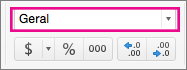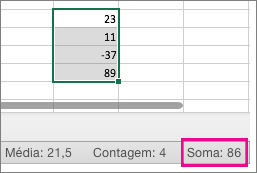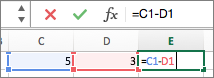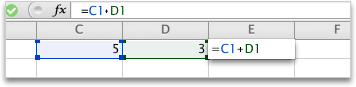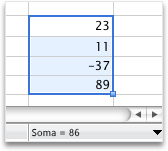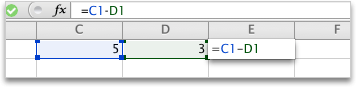Adicionar e subtrair números |
您所在的位置:网站首页 › somar uma coluna ou linha de números numa › Adicionar e subtrair números |
Adicionar e subtrair números
|
Adicionar e subtrair no Excel é fácil; Basta criar uma fórmula simples para fazer isso. Basta lembrar que todas as fórmulas no Excel começam com um sinal de igual (=) e você pode usar a barra de fórmulas para criá-las.
Clique em qualquer célula em branco e digite um sinal de igual (=) para iniciar uma fórmula. Após o sinal de igual, digite alguns números separados por um sinal de adição (+). Por exemplo, 50+10+5+3. Pressione ENTER. Se você usar os números do exemplo, o resultado será 68. Observações: Se você vir uma data em vez do resultado esperado, selecione a célula e, na guia Página Inicial, selecione Geral.
Uma referência de célula combina a letra da coluna e o número da linha, por exemplo, A1 ou F345. Quando você usa referências de célula em uma fórmula em vez do valor da célula, é possível alterar o valor sem alterar a fórmula. Digite um número, por exemplo, 5, na célula C1. Em seguida, digite outro número, por exemplo, 3, na D1. Na célula E1, digite um sinal de igual (=) para iniciar a fórmula. Após o sinal de igual, digite C1+D1. Pressione ENTER.
Se você usar os números do exemplo, o resultado será 8. Observações: Quando você altera o valor de C1 ou D1 e, em seguida, pressiona ENTER, o valor de E1 muda, mesmo que a fórmula não tenha sido alterada. Se você vir uma data em vez do resultado esperado, selecione a célula e, na guia Página Inicial, selecione Geral. Obtenha rapidamente um valor total de uma linha ou colunaDigite alguns números em uma coluna, ou em uma linha, e selecione o intervalo de células que você acabou de preencher. Na barra de status, examine o valor ao lado de Soma. O total é 86.
Clique em qualquer célula em branco e digite um sinal de igual (=) para iniciar uma fórmula. Após o sinal de igual (=), digite alguns números separados por uma sinal de subtração (-). Por exemplo, 50-10-5-3. Pressione ENTER. Se você usar os números do exemplo, o resultado será 32. Subtrair números usando referências de célulaUma referência de célula combina a letra da coluna e o número da linha, por exemplo, A1 ou F345. Quando você usa referências de célula em uma fórmula em vez do valor da célula, é possível alterar o valor sem alterar a fórmula. Digite um número nas células C1 e D1. Por exemplo, um 5 e um 3. Na célula E1, digite um sinal de igual (=) para iniciar a fórmula. Após o sinal de igual, digite C1-D1.
Pressione ENTER. Se você usar os números do exemplo, o resultado será 2. Observações: Quando você altera o valor de C1 ou D1 e, em seguida, pressiona ENTER, o valor de E1 muda, mesmo que a fórmula não tenha sido alterada. Se você vir uma data em vez do resultado esperado, selecione a célula e, na guia Página Inicial, selecione Geral. Adicionar dois ou mais números em uma célulaClique em qualquer célula em branco e digite um sinal de igual (=) para iniciar uma fórmula. Após o sinal de igual, digite alguns números separados por um sinal de adição (+). Por exemplo, 50+10+5+3. Pressione ENTER. Se você usar os números do exemplo, o resultado será 68. Observação: Se você vir uma data em vez do resultado esperado, selecione a célula e, na guia página inicial , em número, clique em geral no menu pop-up. Adicionar números usando referências de célulaUma referência de célula combina a letra da coluna e o número da linha, por exemplo, A1 ou F345. Quando você usa referências de célula em uma fórmula em vez do valor da célula, é possível alterar o valor sem alterar a fórmula. Digite um número, por exemplo, 5, na célula C1. Em seguida, digite outro número, por exemplo, 3, na D1. Na célula E1, digite um sinal de igual (=) para iniciar a fórmula. Após o sinal de igual, digite C1+D1. Pressione ENTER.
Se você usar os números do exemplo, o resultado será 8. Observações: Quando você altera o valor de C1 ou D1 e, em seguida, pressiona ENTER, o valor de E1 muda, mesmo que a fórmula não tenha sido alterada. Se você vir uma data em vez do resultado esperado, selecione a célula e, na guia página inicial , em número, clique em geral no menu pop-up. Obtenha rapidamente um valor total de uma linha ou colunaDigite alguns números em uma coluna, ou em uma linha, e selecione o intervalo de células que você acabou de preencher. Na barra de status, examine o valor ao lado de soma =. O total é 86.
Se você não vir a barra de status, no menu Exibir , clique em barra de status. Subtrair dois ou mais números em uma célulaClique em qualquer célula em branco e digite um sinal de igual (=) para iniciar uma fórmula. Após o sinal de igual (=), digite alguns números separados por uma sinal de subtração (-). Por exemplo, 50-10-5-3. Pressione ENTER. Se você usar os números do exemplo, o resultado será 32. Subtrair números usando referências de célulaUma referência de célula combina a letra da coluna e o número da linha, por exemplo, A1 ou F345. Quando você usa referências de célula em uma fórmula em vez do valor da célula, é possível alterar o valor sem alterar a fórmula. Digite um número nas células C1 e D1. Por exemplo, um 5 e um 3. Na célula E1, digite um sinal de igual (=) para iniciar a fórmula. Após o sinal de igual, digite C1-D1.
Pressione RETURN. Se você usou os números do exemplo, o resultado será-2. Observações: Quando você altera o valor de C1 ou D1 e, em seguida, pressiona ENTER, o valor de E1 muda, mesmo que a fórmula não tenha sido alterada. Se você vir uma data em vez do resultado esperado, selecione a célula e, na guia página inicial , em número, clique em geral no menu pop-up. Confira tambémCalculando operadores e ordem das operações Somar ou subtrair datas Subtrair tempos |
【本文地址】